스크립트에 대한보기 설정
영상을 가져 와서 Nuke 프로젝트 설정에서 미리보기를 자동으로 작성하거나보기를 설정하십시오. 이를 통해 개별 뷰를 개별적으로 또는 두 뷰를 함께 처리하고 각 뷰에 대한 변경의 영향을 볼 수 있습니다.
여러 프로젝트에서 동일한보기가 필요할 가능성이있는 경우 생성 한보기를 template.nk 스크립트 파일. 이 작업을 수행하는 방법에 대한 자세한 내용은 템플릿 스크립트.
자동으로 뷰 작성
노트 : 멀티 뷰에는 자동 뷰 생성이 구현되지 않습니다. .mov 파일. 보다 수동으로 뷰 작성 및 관리 보기 작성 방법에 대한 정보.
| 1. | 정상적으로 멀티 뷰 파일을 읽습니다. |
경고 대화 상자가 표시됩니다.

| 2. | 딸깍 하는 소리 Add Views, Replace Views 또는 No: |
• Add Views -들어오는 클립의 뷰를 프로젝트에있는 뷰에 추가합니다.
• Replace Views -기존의 모든 프로젝트 뷰를 들어오는 클립의 뷰로 바꿉니다.
• No -클립을 가져 와서 파일의 첫 번째 뷰만 표시하고 프로젝트의 기존 뷰는 그대로 유지합니다.
이제 프로젝트에서 뷰에 액세스 할 수 있습니다. view 특정 노드 컨트롤의 드롭 다운 메뉴. 또한 각보기에는 뷰어 컨트롤에 고유 한 단추가 있습니다.
수동으로 뷰 작성 및 관리
| 1. | 고르다 Edit > Project Settings 또는 대가 S 노드 그래프에서 |
| 2. | 로 이동 Views 탭. 기존보기는 views 들. |
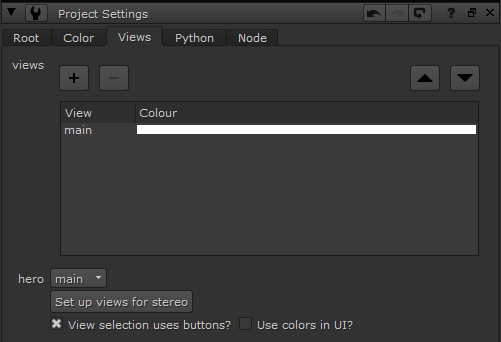
| 3. | 라는 뷰를 제거하려면 main 라는 뷰를 추가 left 과 right을 클릭하십시오 Set up views for stereo 단추. |
노트 : 스크립트가 이미 여러보기에 대해 설정된 경우 Set up view for mono 가 표시됩니다. 클릭 Set up view for mono 기존의 모든 뷰를 삭제하고 단일 뷰를 추가합니다 main 전망.
두 개의 새보기에는 기본적으로 빨간색과 녹색의 색상이 할당됩니다. 색상을 변경하려면 색상 필드를 두 번 클릭하고 색상 선택기에서 다른 색상을 선택하십시오.
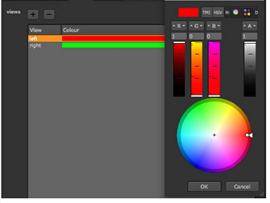
확인하면 Use colors in UI?, 이러한 색상은 노드 그래프 연결, 노드의 분할 뷰 표시기 및 뷰와 구별을 쉽게하기 위해 뷰어 및 ShuffleViews 노드 컨트롤에 사용됩니다.
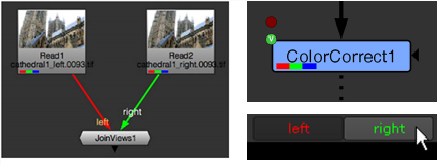
| 4. | 다른 새보기를 추가하려면 + 단추. |
새로운보기가 자동으로 추가됩니다.
| 5. | 보기 이름을 바꾸려면보기 목록에서 해당 이름을 두 번 클릭하고 새 이름을 입력하십시오. |
| 6. | 원하는보기를 얻을 때까지 필요에 따라이 단계를 반복하십시오. 뷰 이름 오른쪽의 영역을 두 번 클릭하여 모든 뷰에 색상을 지정할 수 있습니다. |
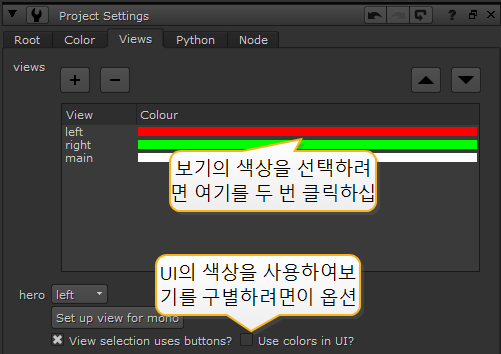
| 7. | 불필요한보기를 삭제하려면 목록에서보기를 선택하고 - 단추. |
| 8. | 보기 목록에서보기를 이동하려면보기 패널 위의 위쪽 및 아래쪽 화살표를 클릭하십시오. |
| 9. | 프로젝트를로드 할 때마다 표시되는보기를 선택하려면 hero 적절한보기로 드롭 다운하십시오. |
이제 프로젝트에서 뷰에 액세스 할 수 있습니다. view 특정 노드 컨트롤의 드롭 다운 메뉴. 또한 각보기에는 뷰어 컨트롤에 고유 한 단추가 있습니다.
많은 뷰를 만든 경우 뷰어 및 노드 컨트롤에서 별도의 단추가 아닌 드롭 다운 메뉴에 표시되도록 할 수 있습니다. 드롭 다운 메뉴 사용으로 전환하려면 비활성화 View selection uses buttons? 에 Views 의 탭 Project Settings 패널.

도움이되지 않은 죄송합니다
왜 도움이되지 않습니까? (해당되는 모든 것을 체크하세요)
의견을 보내 주셔서 감사합니다.
찾고있는 것을 찾을 수 없거나 워크 플로 관련 질문이있는 경우 시도해보십시오 파운드리 지원.
학습 내용을 개선 할 수있는 방법에 대한 의견이 있으시면 아래 버튼을 사용하여 설명서 팀에 이메일을 보내십시오.
의견을 보내 주셔서 감사합니다.